Como já vimos, o SNGPC é um sistema utilizado por farmácias e drogarias que trabalham com substâncias sujeitas a controle especial e/ou antimicrobianos.
Pelo Sistema Nacional de Gerenciamento de Produtos Controlados (SNGPC), é realizado o encaminhamento eletrônico dos inventários e movimentações diárias de substâncias e medicamentos controlados para a Agência Nacional de Vigilância Sanitária (Anvisa).
É importante ter em mente que o SNGPC não é um programa, e sim um sistema no qual os dados referentes às suas entradas e saídas de medicamentos e substâncias controladas são enviados.
Por ser um sistema repleto de critérios, pode ser um pouco complexo utilizar o Anvisa SNGPC.
Para isso, preparamos um passo a passo para ajudar você a entender e acessar o sistema.
A Anvisa indica softwares para o SNGPC?
Por se tratar de uma autarquia especial, criada pela Lei nº 9.782/99, com personalidade jurídica de direito público, e vinculada ao Ministério da Saúde, a Anvisa não pode vender ou indicar um software aos estabelecimentos cadastrados.
Desta forma, cada farmácia deverá contratar uma empresa desenvolvedora de softwares para obter um programa capaz de gerar os arquivos XML conforme padrões exigidos pela Agência.
Para atender bem às necessidades, o software precisará enviar os inventários do SNGPC diretamente ao ambiente virtual da Anvisa. Assim, você poderá criar e enviar seus arquivos XML na mesma plataforma.
Além do sistema para utilizar o Anvisa SNGPC, o estabelecimento deve ter certificação digital, autorização de funcionamento de empresa (AFE) e estar cadastrada na Classificação Nacional de Atividades Econômicas (CNAE) como farmácia ou drogaria para poder realizar seu credenciamento.
Como acessar o Anvisa SNGPC?
Comece acessando o ambiente virtual do Anvisa SNGPC digitando “https://www.gov.br/anvisa/pt-br/assuntos/fiscalizacao-e-monitoramento/sngpc” no Google.
Após acessar o ambiente, siga os seguintes passos:
- localize o botão com a frase destacada em azul “acesso ao sistema” e clique nesse link;
- surgirá uma tela com campos em branco para acesso restrito onde você deverá inserir e-mail e senha válidos para acesso.
O site não possui certificado de segurança, como você pode observar abaixo, mas não se preocupe.
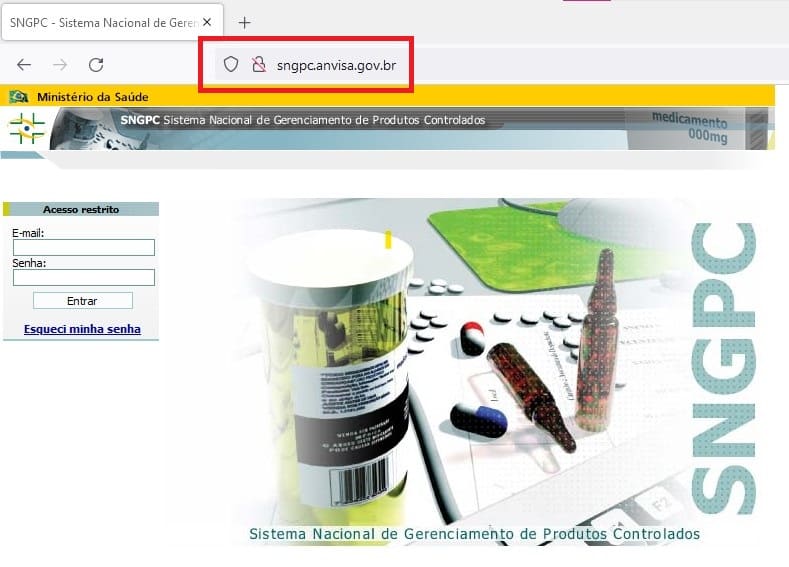
Esse é um site que precisa dar acesso ao seu código, que possibilita empresas privadas de criarem seus softwares. Através desses softwares, todas as farmácias que trabalham com substâncias e medicamentos controlados devem enviar seus inventários.
Desta forma, o que você precisa ter certeza é de que o endereço eletrônico apresentado é “http://sngpc.anvisa.gov.br/”. O “http://” pode não aparecer na barra de endereço.
Caso você ainda não tenha e-mail e senha para acessar o SNGPC Anvisa, veja o passo a passo.
Cadastro de farmácias no SNGPC
É preciso que o cadastramento no SNGPC seja realizado pelo responsável técnico ou farmacêutico, que irá fornecer um endereço de e-mail válido e criar uma senha para obter acesso ao sistema.
Todo estabelecimento novo deve se cadastrar, embora algumas empresas já possuam cadastro.
Para efetuar o cadastro da sua farmácia no SNGPC, acesse a página de cadastramento de empresa e insira os dados a seguir:
- CNPJ de sua farmácia ou drogaria;
- CNAE Fiscal do seu estabelecimento;
- uma senha que você não esqueça (anote se for preciso);
- no final, clique em: “cadastrar nova empresa”.
Depois, para prosseguir, defina quem será o gestor de segurança de sua farmácia ou drogaria e realize o cadastro dessa pessoa também.
Para acessar a página de cadastramento de empresa, siga o caminho abaixo:
- acesse o site da Anvisa;
- vá até o final da página, na barra inferior;
- na seção de “setor regulado”, clique em “administrativo”;
- clique em “cadastros”, depois em “cadastro de empresas” e, por último, em “acessar o sistema”.
Há dois pontos importantes que você deve ter conhecimento:
- sua farmácia pode ter apenas um gestor de segurança, que pode ser o farmacêutico ou o responsável técnico. Geralmente as farmácias cadastram o farmacêutico no SNGPC;
- o gestor de segurança será informado no ato do cadastramento da empresa e deverá cadastrar um e-mail válido e uma senha que devem ser guardados com cuidado. Essa senha e esse e-mail garantirão acesso ao SNGPC.
Cadastrar farmacêutico no SNGPC (responsável técnico e gestor de segurança)
Para efetuar o cadastro de um farmacêutico na Anvisa, basta acessar o site da Agência nesse link e seguir os passos abaixo:
- vá até a barra inferior da página;
- na seção de “setor regulado”, clique em “administrativo”;
- clique em “cadastros”, depois em “cadastro de empresas” e, por último, em “acessar o sistema”.
Em seguida você terá duas opções:
- Se sua farmácia já foi previamente cadastrada, preencha o CNPJ, o CNAE Fiscal, a senha de acesso e clique em “entrar”.
- Se sua farmácia ainda não foi cadastrada, preencha apenas o CNPJ e o CNAE Fiscal, em seguida clique em “cadastrar nova empresa”.
Depois, clique na opção “sistema de segurança” na tela “cadastros” para continuar o cadastro do farmacêutico ou responsável técnico que terá acesso ao ambiente do Anvisa SNGPC.
Faça login com o e-mail e senha cadastrados lá no início (falamos para anotar, lembra?) e clique em “entrar”.
Neste momento vamos atribuir um perfil ao SNGPC-empresa.
Como cadastrar um perfil no SNGPC-empresa?
Importante: não será necessária a atribuição de um perfil “sngpc-empresa” caso o responsável técnico do seu estabelecimento tenha sido cadastrado como “gestor de segurança”.
Este procedimento deve ser realizado se você cadastrou apenas o seu farmacêutico utilizando o passo a passo anterior.
Abaixo deixaremos um passo a passo para, também, alterar as atribuições do farmacêutico no SNGPC.
- na tela de “sistema de segurança”, na área “cadastros”, clique em “manter usuários”;
- verifique os usuários que aparecem e clique em “incluir” para cadastrar outro usuário;
- você também pode clicar em “alterar” para editar o perfil de algum usuário já ativo ou em “bloquear” para bloqueá-lo;
- preencha as informações solicitadas e clique em “incluir”;
- se você quiser colocar um limite de tempo a permissão do usuário, preencha o campo “data de expiração”, senão deixe esse campo em branco;
- depois retorne à tela de “sistema de segurança” e clique em “atribuir perfis aos usuários”;
- selecione um usuário e depois clique na função desejada e use as setas para a direita e esquerda para atribuir ou retirar uma função;
- você pode atribuir algumas funções aos seus usuários, como: notivisa instituição – gestor, notivisa instituição – técnico com envio, notivisa instituição – técnico sem envio, sngpc-rl e sngpc-empresa;
- por fim, clique em “salvar”.
Após efetuar sua operação, clique em “logout” para sair.
Atenção: Somente o gestor de segurança poderá acessar o sistema, dar entrada com inventário e transmitir movimentações no SNGPC.
A senha de acesso é pessoal e intransferível.
Como bloquear o farmacêutico no SNGPC?
Caso haja a necessidade de substituição do farmacêutico, você precisa lembrar de realizar o bloqueio do acesso dele e cadastrar o novo, através do mesmo passo a passo.
Também é possível liberar ou cancelar acessos de gestores de segurança.
Basta clicar em “liberar ou cancelar acesso de gestor de segurança” na tela “sistema de segurança”, selecionar o e-mail do gestor na lista e, na tela seguinte, selecionar a ação desejada.
Como trocar a senha no cadastro?
Na tela “sistemas de segurança”, clique em “alterar senha” e siga as orientações.
Lembre-se que a sua senha para acessar o Anvisa SNGPC deve conter no máximo 8 caracteres.
Sua senha jamais deve ser cedida a qualquer outra pessoa.
Como realizar o primeiro acesso ao ambiente virtual?
Ao acessar o sistema, siga os seguintes passos:
- insira o e-mail e senha cadastrados anteriormente e clique em “entrar”;
- selecione a empresa que você representa (o CNPJ de sua farmácia);
- acesse o menu principal e clique em “dados da empresa”;
- confira se os dados da sua empresa estão corretos.
No último item, é importante conferir se os dados referentes à sua empresa estão e, se houver qualquer divergência, corrija-a no menu “cadastramento de empresas”.
Depois de fazer o primeiro acesso ao SNGPC, é hora de fazer o inventário de medicamentos.
Como fazer o inventário inicial no SNGPC?
Após acessar pela primeira vez o Anvisa SNGPC, você precisará fazer o inventário inicial de substâncias ou medicamentos sujeitos a controle especial e antimicrobianos no formato de arquivo XML e salvá-lo em seu sistema.
No inventário inicial, você deve declarar todo o estoque de substâncias e medicamentos controlados que sua farmácia possui, enviando essas informações no ambiente virtual ou no software do SNGPC.
Antes de executar o inventário inicial, é importante saber que existem dois tipos:
- o inventário de produtos industrializados: para medicamentos sujeitos a controle especial e antimicrobianos – utilizado por farmácias e drogarias (farmácias sem manipulação);
- e o inventário de insumos: para substâncias sujeitas a controle especial e antimicrobianos – utilizado por farmácias (com manipulação).
É necessário evidenciar que por ser um inventário inicial, todas as substâncias e medicamentos controlados devem ser inventariados juntos, declarando, assim, todo o estoque existente.
Essa regra ainda se estende à categoria terapêutica de controlados da Portaria 344/98 e antimicrobianos da RDC 20/2011.
Para realizar o inventário inicial no Anvisa SNGPC, você precisará utilizar a Denominação Comum Brasileira (DCB) e o número de registro MS dos fármacos.
Após finalizar o inventário, basta seguir o passo a passo abaixo para encaminhá-lo ao SNGPC:
- acesse o ambiente do SNGPC com seu login e senha;
- selecione a empresa que você representa (o CNPJ de sua farmácia);
- no menu “início”, clique em “transmissão de arquivo XML”;
- busque o arquivo XML do inventário no seu sistema e transmita-o à Anvisa.
Como verificar o status de transmissão do inventário inicial no SNGPC?
Após enviar o inventário inicial ao Anvisa SNGPC, é necessário verificar se ele foi validado e aceito. Você pode fazer isso acessando seu status de transmissão.
É um procedimento bem simples.
Você só precisa clicar na funcionalidade “inventário inicial” no menu lateral e consultar se o estoque que aparece está em conformidade com o declarado no arquivo de inventário XML que você encaminhou anteriormente e também com o seu software de gestão de estoque.
Caso esteja tudo certo, continue transmitindo as movimentações através dos arquivos XML. Se houver algum erro, você deverá finalizar o inventário que apresenta problemas e selecionar um motivo para ajustá-lo.
Como finalizar o inventário SNGPC para ajuste?
Você não usará o comando “finalizar inventário” se não houver qualquer problema na sua declaração. O menu para enviar arquivos XML à base de dados da Anvisa é o “transmissão de arquivos”.
A funcionalidade de “finalizar inventário” será utilizada apenas se ocorrer qualquer inconsistência com os dados declarados ou outros casos que você pode ver abaixo.
São diversos os motivos pelos quais a finalização de um inventário no SNGPC pode acontecer. Entre eles:
- a necessidade de ajuste para corrigir informações divergentes;
- a troca de responsável técnico;
- a baixa de responsabilidade técnica se o farmacêutico perde sua licença profissional do CRF;
- a desistência por parte da farmácia de vender medicamentos controlados, ou seja, o encerramento da atividade com controlados;
- período de férias ou licença do farmacêutico responsável técnico;
- ou se há uma determinação da Autoridade Sanitária por alguma irregularidade encontrada na fiscalização da farmácia ou drogaria.
Caso seja por um desses motivos, siga o procedimento abaixo para finalizar seu inventário:
- no menu inicial, clique em “finalizar inventário”;
- localize o espaço “motivo da finalização” e selecione o motivo real para finalizar o seu inventário;
- insira e confirme o código reCAPTCHA e clique em “finalizar inventário”;
- confirme a finalização clicando em “ok”.
É necessário ressaltar aqui que a opção “finalizar inventário” só aparecerá disponível se o último inventário do SNGPC tiver sido corretamente enviado e aceito pela Anvisa.
Como enviar arquivos XML de inventários no SNGPC Anvisa?
Com seu estoque inventariado, validado e aceito, você pode transmitir arquivos XML contendo as movimentações diárias relativas às entradas e saídas de medicamentos.
E lembre-se: existem três formas para enviar os arquivos XML ao SNGPC.
- através do ambiente do SNGPC, clicando em “envio de movimentações de produtos (XML)”;
- acessando “transmissão de arquivos” no menu inicial;
- através do próprio software da sua farmácia ou drogaria se ele for desenvolvido para transmitir os arquivos XML e não apenas gerá-los.
Escolhendo a terceira opção, o programador deve criar um login e senha de acesso ao sistema em que seja obrigatório digitar e-mail e senha para acesso e transmissão de arquivos XML.
O software também deve ser programado também para que não seja possível (em hipótese alguma) encontrar os dados de acesso do sistema.
Quais cuidados devemos ter ao finalizar um inventário no Anvisa SNGPC?
Ao finalizar um inventário no SNGPC, é importante entender que o sistema deixará de receber arquivos XML até que um novo inventário seja confirmado.
Ao finalizar um inventário, o SNGPC guarda todas as informações de estoque que existiam no momento da solicitação. Caso seja necessário abrir um inventário finalizado, você deve ir ao menu inicial e clicar em “gerar XML-inventário” para recuperá-lo.

Porém, essa opção não é útil se você precisar fazer apenas pequenos ajustes de divergências encontradas, como quantidades e descrições de lote. Se você precisa ajustar detalhes, você deve gerar um novo arquivo XML-inventário para transmiti-lo ao SNGPC.
Além disso, todas as finalizações e reaberturas ficam registradas no histórico da farmácia ou drogaria e podem ser visualizadas pelas Agências de Vigilância Sanitária local, regional, estadual e nacional (Anvisa).
Portanto, utilize esse sistema com muito cuidado e atenção aos detalhes, pois a análise de muitas finalizações pode atrasar suas solicitações com as VISAs.
Como gerar e imprimir o Certificado de Escrituração Digital SNGPC?
Você sabe a importância de imprimir esse documento?
A RDC 27/2007 exige que o Certificado de Escrituração Digital fique afixado em um local visível da sua farmácia para que seu credenciamento ao SNGPC seja comprovado.
Gerar e imprimir o Certificado de Escrituração é fácil:
- no menu inicial, clique em “relatórios”;
- depois clique em “certificado de escrituração digital”;
- o certificado será baixada automaticamente em PDF – se o documento só for aberto, clique no ícone “impressora” que aparece em algum canto da tela;
- depois basta imprimi-lo e colocá-lo em exibição na sua farmácia ou drogaria.
Como gerar o Certificado de Transmissão Regular?
A Vigilância Sanitária pode solicitar que farmácias e drogarias que dispensam substâncias e medicamentos controlados provem sua situação regular com o Anvisa SNGPC.
Gerar e imprimir esse certificado também é simples: no menu inicial, acesse “certificado de transmissão regular”, baixe o arquivo gerado e imprima.
No entanto, há 3 requisitos para gerar esse certificado:
- ter um inventário confirmado com pelo menos 30 anos;
- possuir pelo menos 4 transmissões de inventários nos últimos 30 dias sem que qualquer uma tenha sido recusada;
- e o último inventário não pode ter sido aceito há mais de 10 dias, pois isso já confirma que a sua situação não está regular, dado que não há um novo inventário há mais de uma semana.
Quais as funcionalidades do Anvisa SNGPC para farmácias e drogarias?
Veja abaixo as principais funcionalidades do SNGPC.
Transmissão de arquivos de movimentação do SNGPC:
Usada para enviar os inventários como arquivos XML.
Inventário inicial do SNGPC Anvisa:
Permite visualizar o estoque do último inventário validado e aceito.
Visualizar inventários do SNGPC:
Permite visualizar o estoque atualizado no ambiente do SNGPC.
Histórico de movimentações:
Possibilita solicitar relatórios gerais ou específicos (por lote ou período) de substâncias ou medicamentos. Lembre-se que você pode atribuir o número do lote, data inicial e final para gerar o relatório com as movimentações.
Status de transmissão:
Permite visualizar as situações de inventários e de arquivos de movimentação, assim como conferir se determinada movimentação estava presente no arquivo que foi aceito. Para abrir o arquivo XML, clique na identificação desejada.
Gerar XML inventário:
Possibilita recuperar o último inventário finalizado.
Como evitar problemas de transmissão no Anvisa SNGPC?
Confira abaixo algumas dicas para não ter problemas na hora de transmitir seus inventários ao sistema da Anvisa.
- Siga o padrão exigido pela Anvisa: arquivo XML com tags, cabeçalho e codificação UTF-8;
- Só transmita o arquivo de movimentação com um inventário aberto: o sistema retorna uma mensagem de erro de processamento se o processo não for feito adequadamente;
- Finalize o inventário se ocorrer a troca do farmacêutico responsável (responsável técnico): se a troca ocorrer no sistema, não será possível enviar um inventário começado por outro perfil;
- Realize um controle de estoque eficiente: divergências nos valores informados podem impedir a transmissão do seu inventário, e o lançamento de valores irreais acarreta problemas nas transmissões futuras;
- Realize um inventário a cada 7 dias: o SNGPC não permite a transmissão de dados com tempo superior a uma semana;
- Verifique se o cadastro do farmacêutico foi realizado como responsável técnico;
- Informe o tipo de receita em cada venda de medicamentos ou substâncias controladas: a inconsistência desses dados causa a devolução do arquivo XML com mensagem de erro. Na hora da venda, informe se a notificação de receita é amarela, azul ou branca.
Se você precisar de um software completo para realizar os procedimentos, o SNGPC Remoto, da CMA Sistemas, atenderá suas necessidades com excelência, fornecendo atendimento exclusivo e suporte de qualidade.
- SNGPC Anvisa – finalizar inventário - julho 19, 2024
- Como imprimir o Certificado de Transmissão Regular - julho 12, 2024
- SNGPC para antimicrobianos - julho 5, 2024













